Tilslut via Standardopsætning
-
Tryk på Standardopsætning (Standard setup).
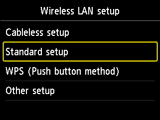
-
Tryk på den trådløse router.
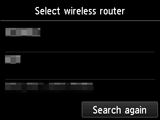
Hvis der vises et andet skærmbillede, skal du se "Fejlfinding".
-
Et af skærmbillederne herunder vises.
Hvis "Der er oprettet forbindelse til den trådløse router. (Connected to the wireless router.)" vises, kræver netværket ikke nogen adgangskode. Gå til trin 9, og fortsæt med opsætningen.
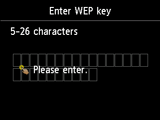
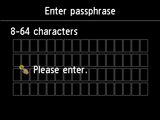
Hvis der vises et andet skærmbillede, skal du se "Fejlfinding".
-
Tryk på skærmen.
-
Indtast netværksadgangskoden (WEP-nøgle eller adgangsudtryk).
Der skelnes mellem store og små bogstaver ved indtastning af tekst.
Hvis du ikke kender netværksadgangskoden til din trådløse router, kan du se i vejledningen til den trådløse router eller kontakte producenten.
(Vises i et nyt vindue)
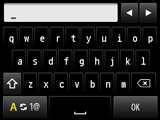
-
Tap på OK.
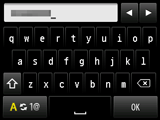
-
Sørg for, at netværksadgangskoden er korrekt.
Der skelnes mellem store og små bogstaver ved indtastning af tekst.
-
Tap på OK.
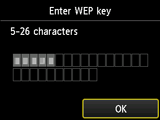
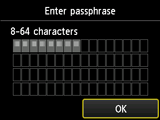
-
Når nederste skærmbillede vises, skal du trykke på OK.
Når forbindelsen er fuldført, vises Wi-Fi øverst til højre på skærmen.
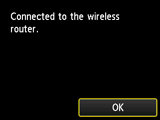

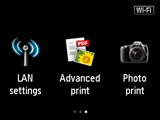
Hvis der vises et andet skærmbillede, skal du se "Fejlfinding".
Opsætningen af netværksforbindelsen er nu fuldført.


